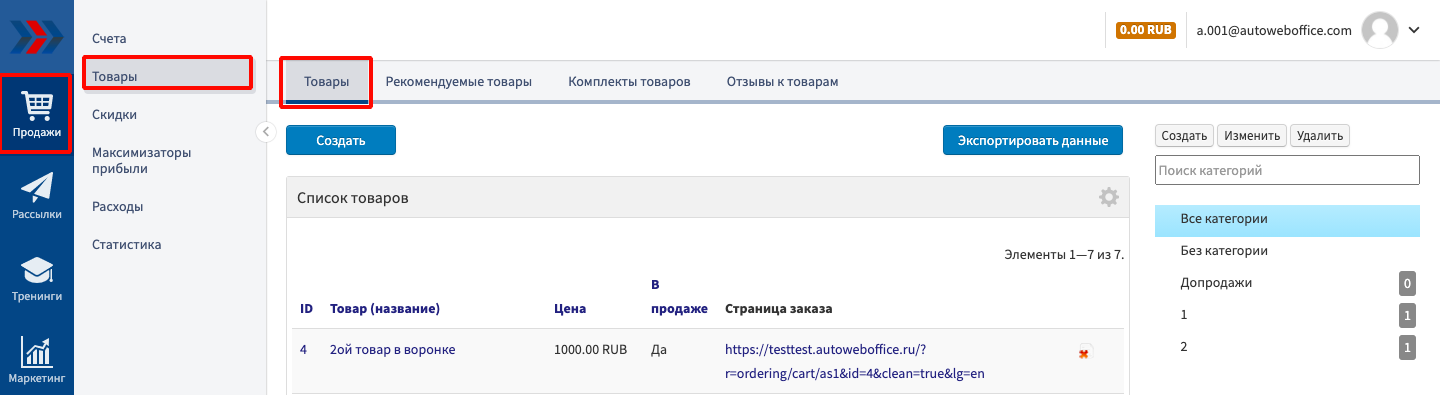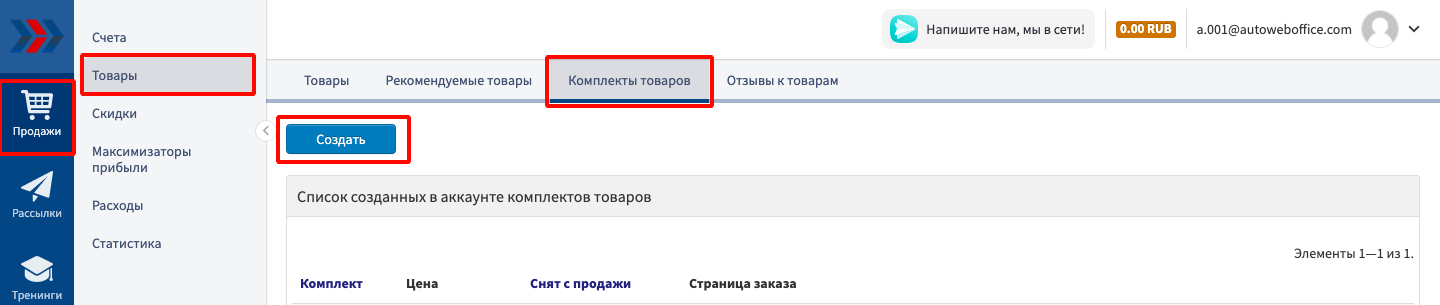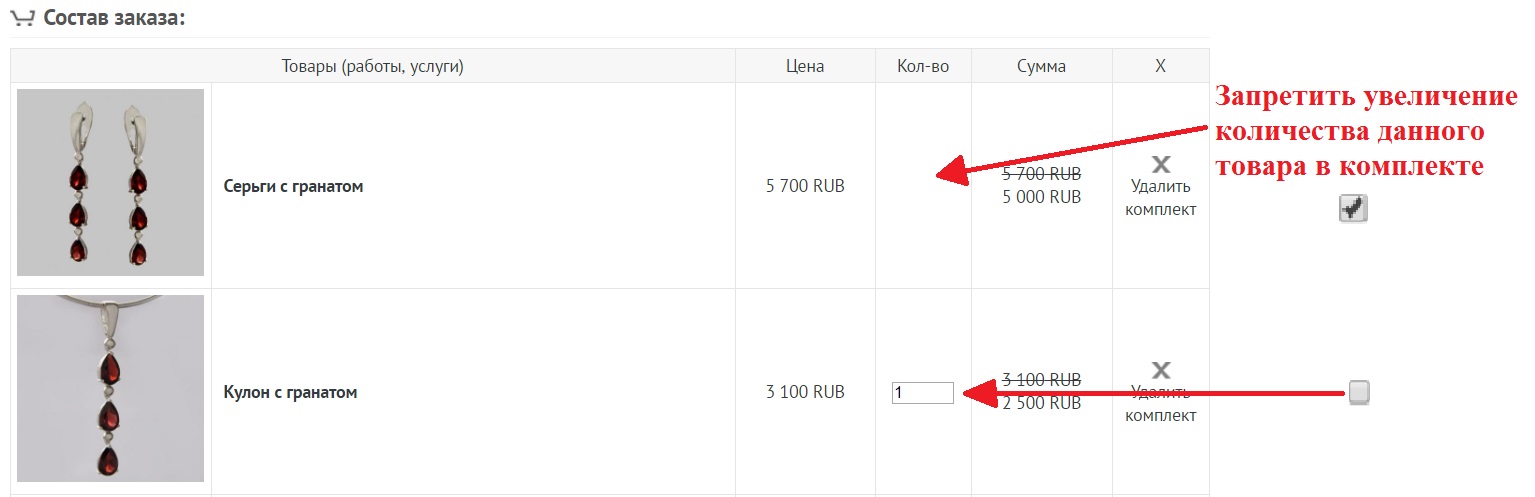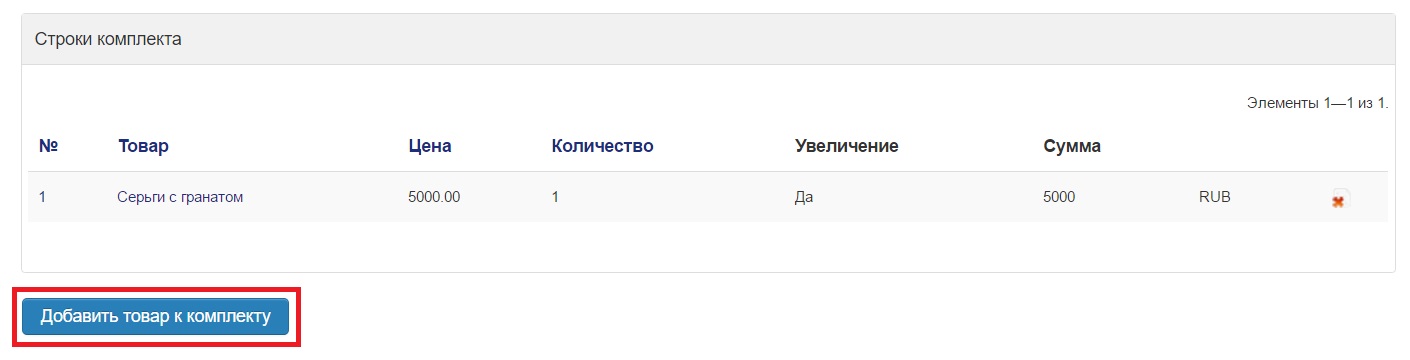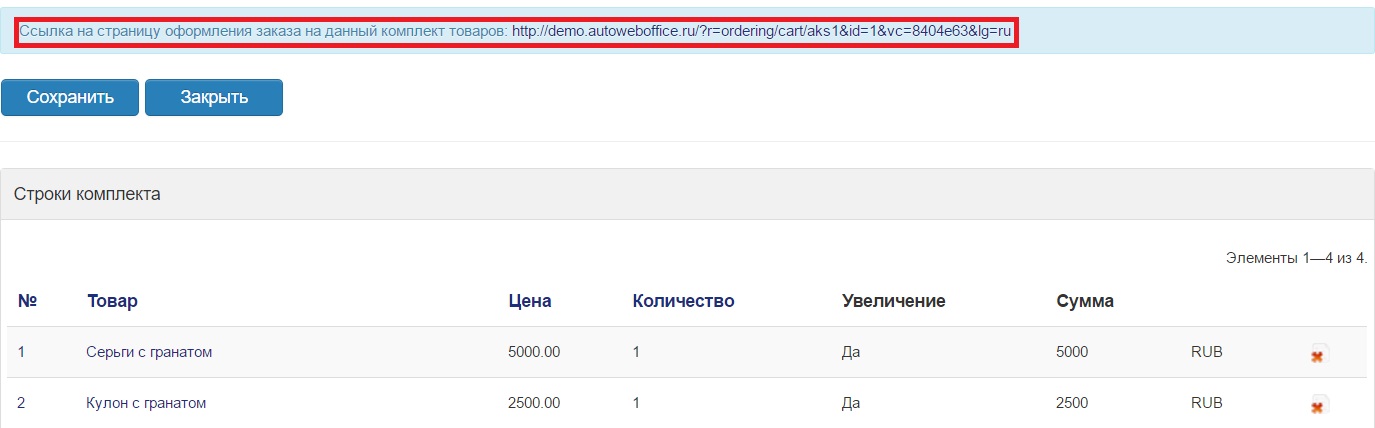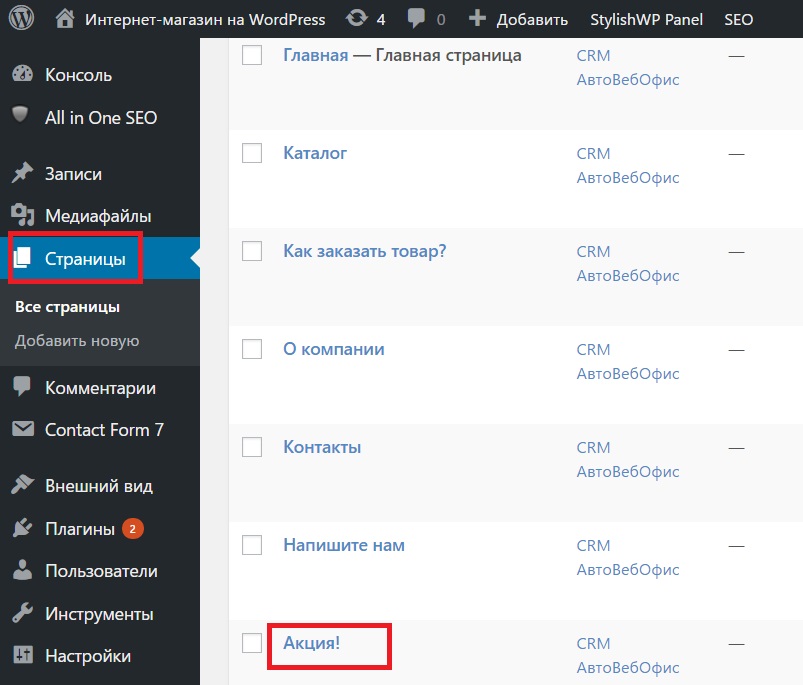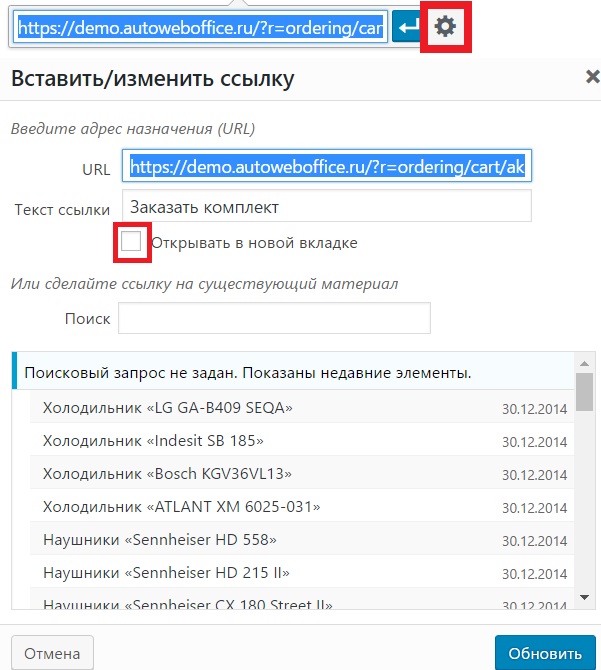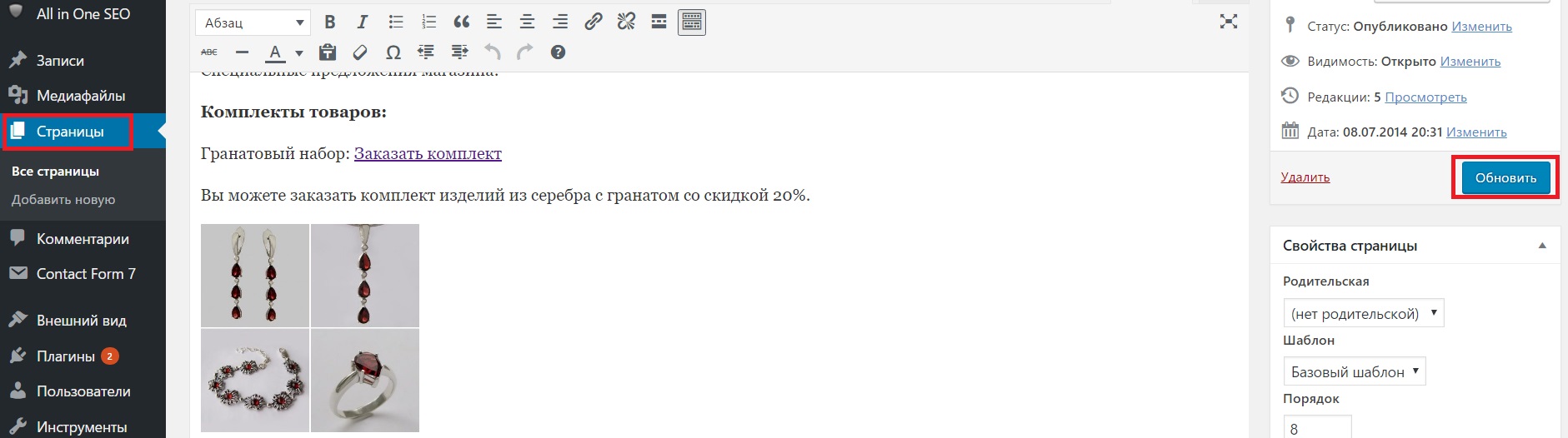Боковая панель
Содержание
Создание комплекта товаров
• Для чего это нужно:
С помощью сервиса АвтоВебОфис можно продавать целые комплекты товаров, т.е. сразу подобранный комплект какой-либо продукции, состоящей из нескольких наименований (позиций). 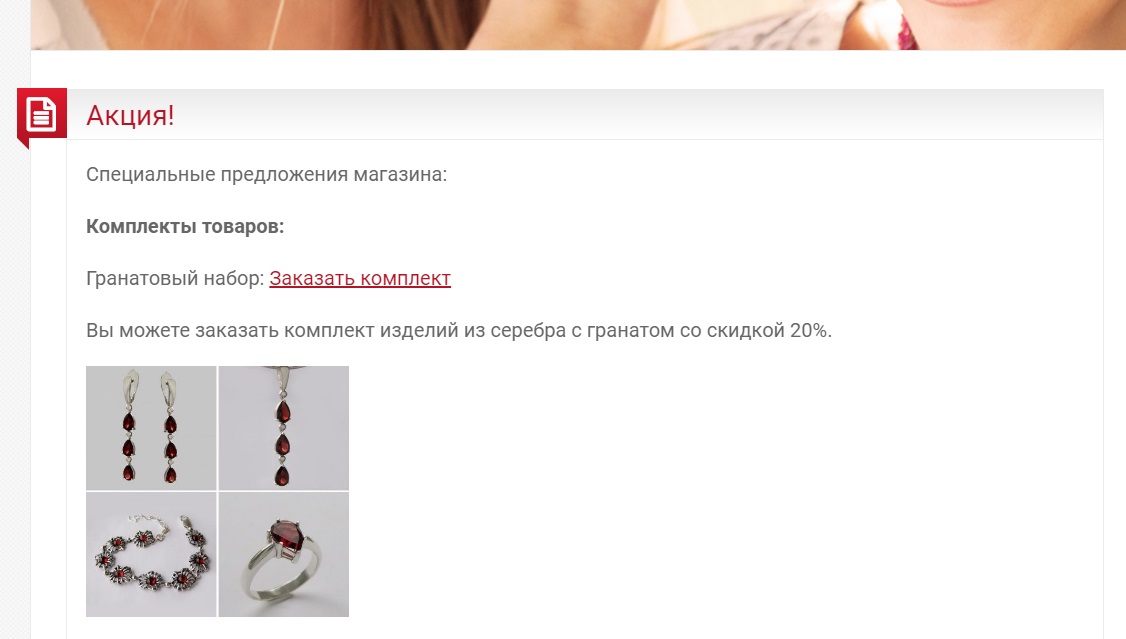
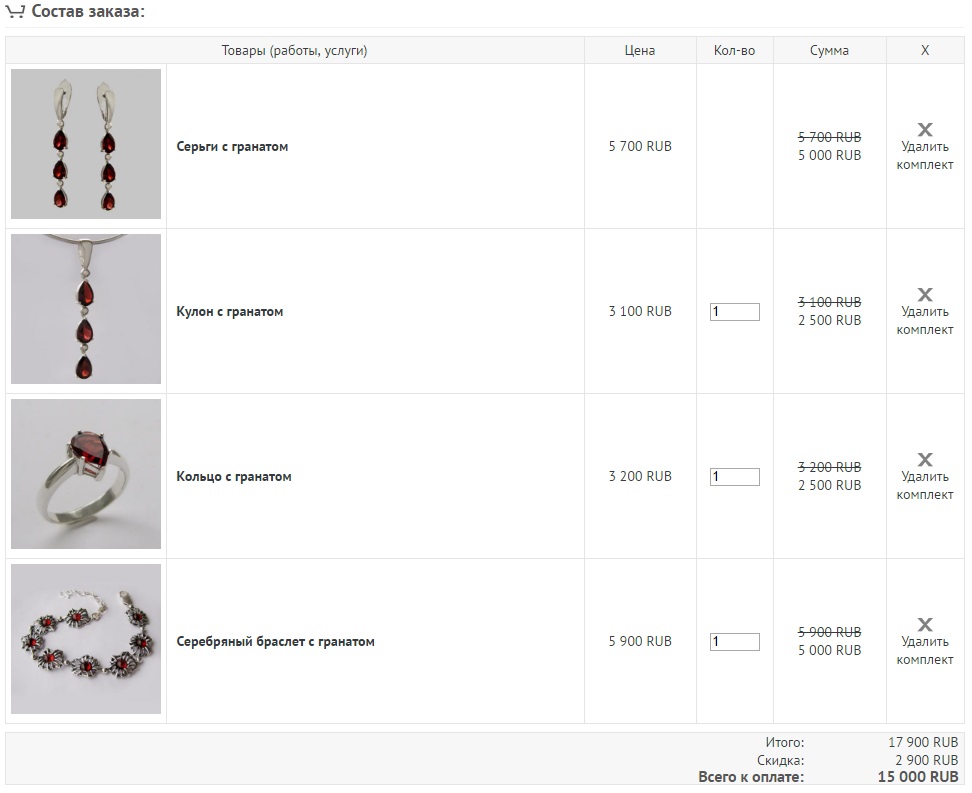
• Как создать комплект товаров:
- На открывшейся странице нам будет предложено ввести базовую информацию по комплекту товаров:
- Комплект. В этом поле необходимо ввести название Вашего комплекта.
- Страница описания (URL-адрес). Здесь необходимо ввести адрес Вашего сайта, той страницы, на которой дана подробное описание комплекта.
- Цена. Данные в это поле не вносятся, цена аккумулируется автоматически после внесения цен на каждый из товаров комплекта.
- Краткое описание. Служебное описание комплекта товаров, его будете видеть только Вы.
- Снят с продажи. Если поставить галочку, комплект больше не будет отображаться для продажи.
- Показывать в аккаунте партнера.
- Мы перешли на страницу добавления нового товара к комплекту.
- Товар. Из выпадающего списка выберите товар, который будет входить в состав комплекта.
- Цена. Укажите цену данного товара со скидкой для комплекта.
- Количество. Укажите количество единиц данного товара в комплекте.
- Мы снова оказали на странице добавления товара (уже №2) к комплекту. Повторяем те же действия для остальных товаров, входящих в состав комплекта.
- Далее ссылку на страницу оформления заказа на данный комплект товаров необходимо разместить на Вашем сайте на странице с описанием комплекта. Пример. Для этого нужно:
- Заходим в панель управления нашим сайтом.
- Переходим в раздел «Страницы».
- Находим место, где Вы хотите разместить ссылку оформления заказа. Вводим рекламную информацию, например, «Комплект товаров» и название нашего комплекта, рядом размещаем надпись ссылки, например, «Заказать комплект», выделяем ее и нажимаем на кнопку «Вставить ссылку». В появившееся окошко вставляем ссылку на страницу оформления заказа на данный комплект товаров, скопированную ранее.
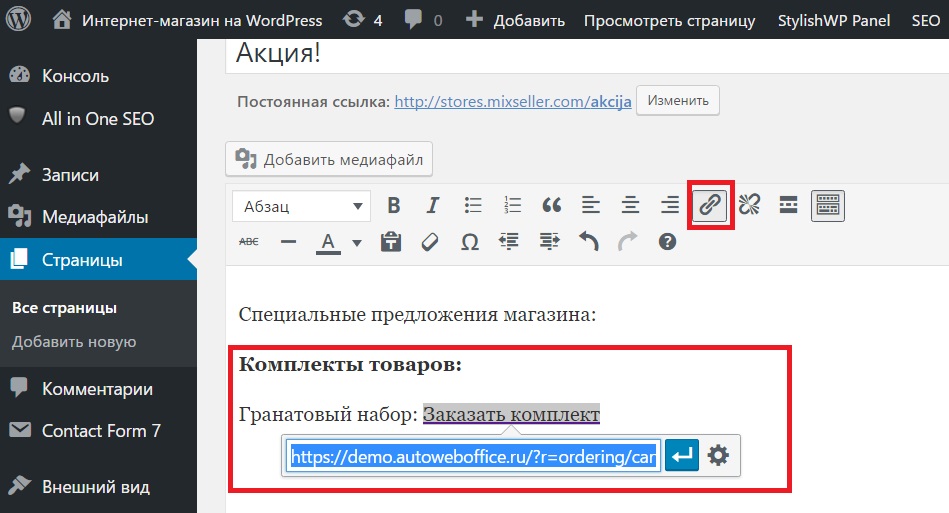
Поздравляем, комплект товаров успешно создан!
Если у Вас еще остались какие-либо вопросы, пожалуйста, обращайтесь в нашу Службу поддержки по email zakaz@autoweboffice.com или в окне консультанта на сайте http://autoweboffice.com
Успехов Вам и до новых встреч!
Служба заботы о клиентах сервиса АвтоВебОфис